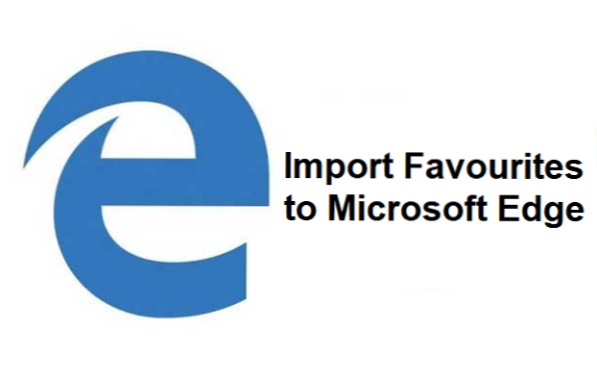
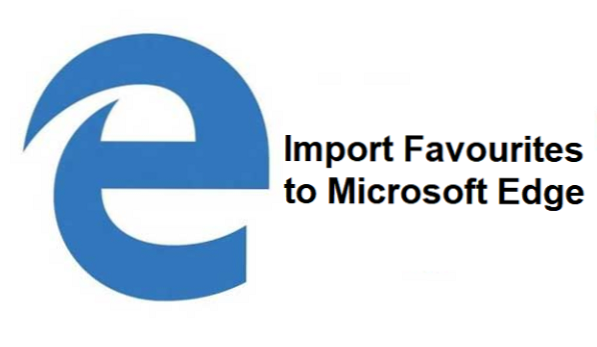
Microsoft Edge! Un asombroso navegador web que viene con Windows 10. Es bastante rápido y completamente compatible con la mayoría de los sitios web. Este artículo le enseñará cómo importar favoritos a Microsoft Edge. Me encanta el hecho de que Microsoft Edge permite a los usuarios importar favoritos de otros navegadores.
Edge es elegante, con estilo y está diseñado para adaptarse a la web moderna. Una cosa sobre Edge que amo tanto es su aspecto elegante. La interfaz de usuario es tan llamativa pero simple. Si ha estado utilizando el navegador Microsoft Edge, estaría de acuerdo conmigo.
Una vez, un amigo mío dijo, una de las muchas formas de probar un navegador web es visitar sus sitios web favoritos y ver qué tan rápido se cargan y qué tan bien se ven. Microsoft tiene todo lo que necesita en un navegador, desde la carga rápida de páginas web hasta el uso de extensiones y muchas otras opciones.
Podría seguir hablando sobre Microsoft Edge, pero ese no es realmente el objetivo principal de este artículo, por lo que le mostraré rápidamente cómo puede importar Favoritos a Microsoft Edge. Si te estás preguntando cómo funciona esto? o que significa Voy a explicar rápidamente. Microsoft Edge tiene una característica sorprendente que te permite importar sitios web que configuraste como favoritos en otros navegadores. Microsoft Edge importará sus favoritos, el historial de navegación y otros datos desde otro navegador.
¿Desde qué navegadores puedes importar?
No todos los navegadores son compatibles. Actualmente, solo se admiten tres navegadores. Google Chrome, Internet Explorer y Firefox.
Cómo importar favoritos a Microsoft Edge
1. Abra el navegador Microsoft Edge.
2. Haga clic en el icono de utilidad ubicado en la parte superior derecha de su navegador Edge.

3. Desplácese hacia abajo y haga clic en ajustes.

4. Haga clic en Importar desde otro navegador.

5. Seleccione el navegador que desea importar y haga clic en Importar.

Los favoritos también se pueden importar como un archivo HTML. Esto es lo que debe hacer para importar favoritos a Microsoft Edge utilizando un archivo HTML. Para que esto funcione, ya debe tener un archivo HTML exportado desde un navegador diferente.
Aquí se explica cómo importar favoritos a Microsoft Edge utilizando un archivo HTML;
- Abre Microsoft Edge.
- Haga clic en el icono de la utilidad.
- Desplácese hacia abajo y haga clic en Configuración
- Haga clic enImportar desde otro navegador.
- Haga clic en importar desde archivo.
- Seleccione el archivo HTML y haga clic en Abrir para completar la importación.
Bien, hemos llegado al final de este artículo. Espero que después de leer este artículo no tenga problemas al importar favoritos a Microsoft Edge. No olvide que puede comentar si tiene algún problema relacionado con este artículo.
Gracias por leer.
Preguntas y respuestas frecuentes
P: ¿Qué tipo de información se importa?
UNA: Información como su historial de navegación, sus marcadores guardados y favoritos.
P: Mi navegador Firefox está en otra PC, ¿cómo importo favoritos a mi nueva PC?
UNA: Al hacer clic en Firefox en la pestaña Importar no se importarán favoritos. Necesitas tener Firefox instalado en tu nueva PC para importar favoritos. Sin embargo, puede exportar un archivo HTML desde Firefox y transferir el archivo HTML a su nueva PC, antes de importar a través de EDGE.
Aquí hay algunos enlaces relacionados con Microsoft Edge que debe revisar;
Cómo cambiar el motor de búsqueda de Microsoft Edge
Cómo hacer Web Note con Microsoft Edge
Cómo navegar por InPrivate en Microsoft Edge
Cómo abrir Internet Explorer en Microsoft Edge

